Linux中的top命令使您可以监视当前正在运行的进程及其正在使用的系统资源。作为系统管理员,它可能是工具箱中最有用的工具,尤其是如果您知道如何使用它时。 top实用程序已预安装在所有Linux发行版中。通过此交互式命令,您可以自定义浏览进程列表,杀死进程,将结果打印到文件等的方式。
本文介绍了多种方法,您可以使用top命令以管理员身份更有效地检查系统活动。
我们已经在Ubuntu 18.04 LTS系统上运行了本文中提到的命令和过程。我们将使用Ubuntu命令行终端(Terminal),以运行我们的top命令。您可以通过系统Dash或Ctrl + Alt + T快捷方式打开终端。
顶部命令界面
为了运行top命令,请打开Ubuntu命令行,即Terminal,然后输入以下内容:
$ top您可以通过系统Dash或Ctrl + Alt + T快捷方式打开终端。
top命令的输出如下所示:
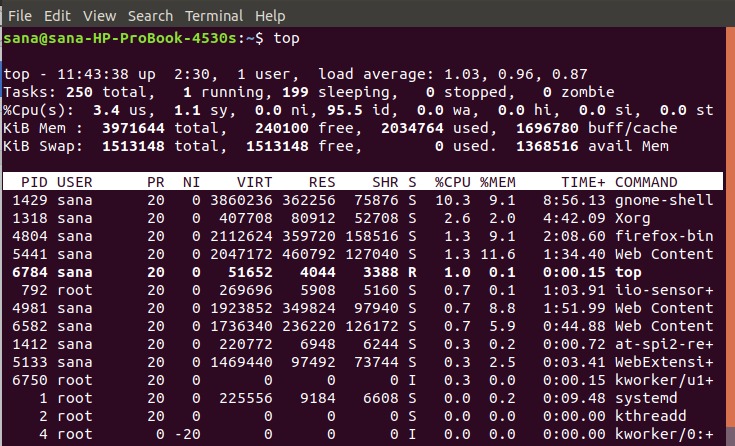
输出的上部显示有关进程和资源使用情况的统计信息。下部显示当前正在运行的进程的列表。为了浏览列表,您可以使用箭头键或上一页和下一页键。
如果要退出命令,可以按q或使用Ctrl + c快捷键终止命令。
查看顶部命令帮助
top命令帮助将为您提供可用于自定义输出的选项列表以及运行top命令时可以执行的功能。
为了查看帮助,只需在top命令运行时按h键即可。
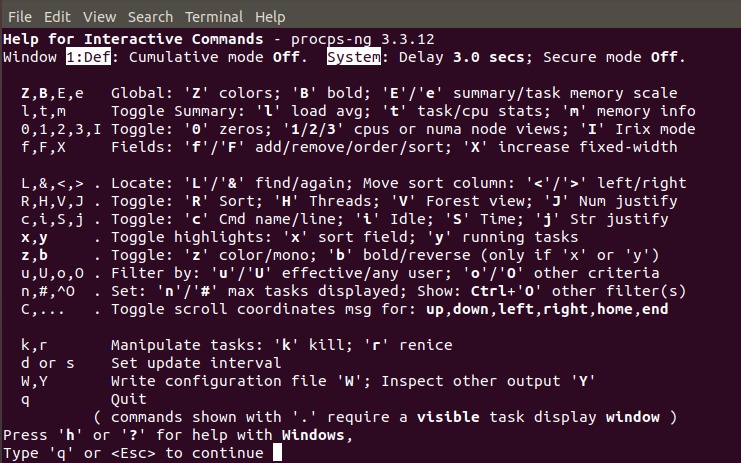
设置刷新屏幕的时间间隔
缺省情况下,top命令的输出每3秒刷新一次。为了更改此间隔,请在运行top命令时按d键。然后,您可以输入新时间(以秒为单位),然后在屏幕上刷新最新的输出。
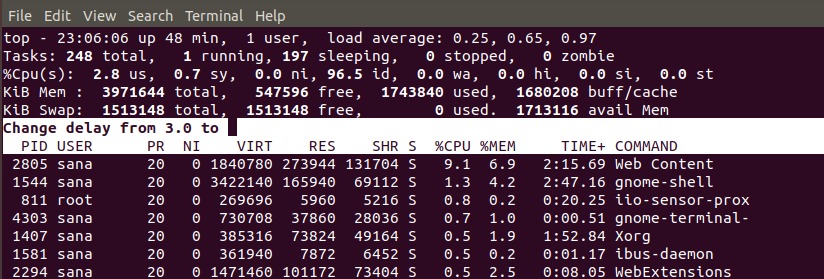
显示特定用户的流程
如果希望top命令显示特定用户正在运行的进程,则可以使用以下语法:
$ top -u [用户名]
例如,以下命令将显示由root用户运行的所有进程:
$ top -u root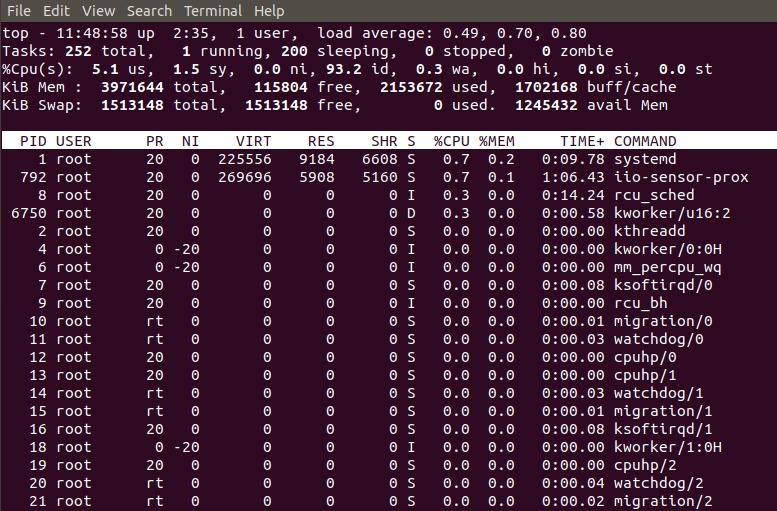
在顶部输出中突出显示活动进程
在运行top命令时,按z键时,当前活动的进程将以彩色显示,如下所示:
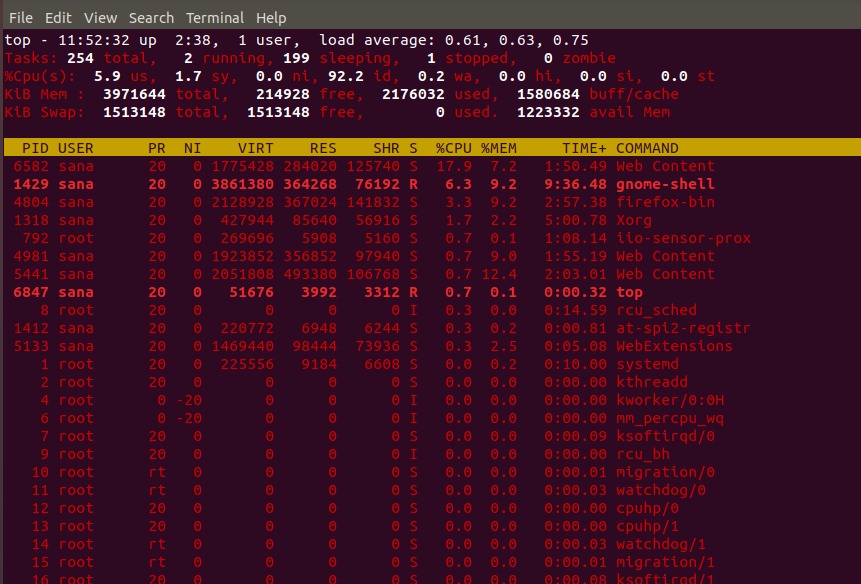
查看流程的绝对路径
如果要查看正在运行的进程的绝对路径,请在top命令运行时按c键。在以下输出中,您可以看到该命令现在在“命令”列中显示正在运行的进程的路径:
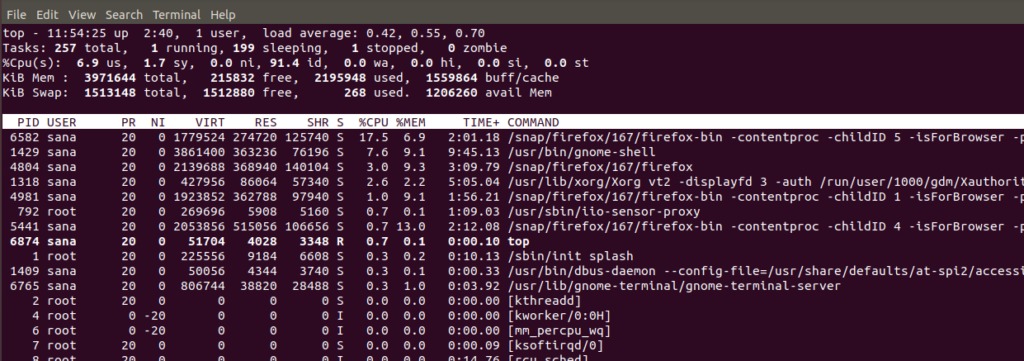
使用最高命令杀死正在运行的进程
top命令的一个非常强大的功能是您可以通过它杀死正在运行的进程。当流程变得无响应并且您想要摆脱它时,这特别有用。在top命令运行时按k键。提示将询问您要杀死的PID。通过从列表中查看来输入所需的进程ID,然后按Enter。该过程和相应的应用程序将几乎立即关闭。
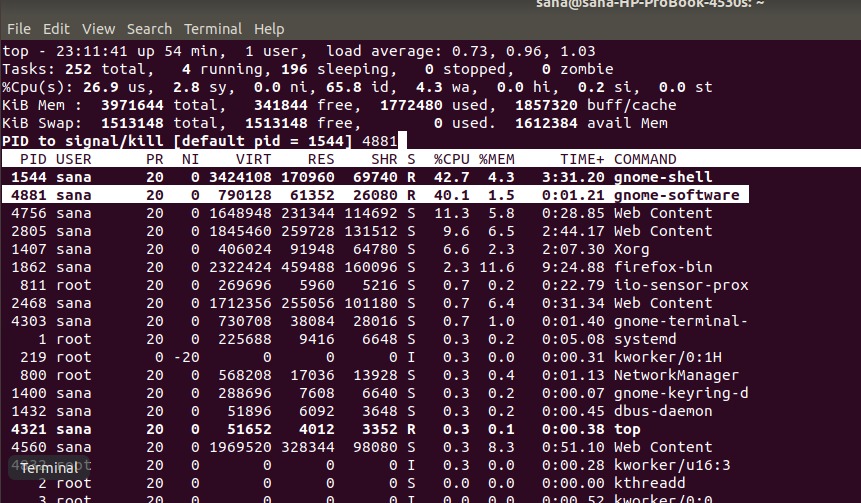
更改Process-Renice的优先级
Renice意味着更改流程的优先级。在top命令运行时按r键,然后输入要更改其优先级的进程的PID。
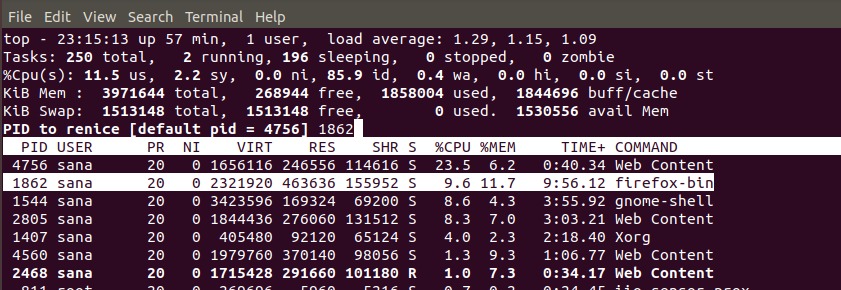
刷新特定次数后自动退出top命令
如上所述,您可以通过q或ctrl + c手动退出top命令。如果您希望top命令仅在刷新特定数量的输出之前运行,则可以使用以下命令:
$ top -n [no-of-refreshes]
例:
如果您在终端中输入以下命令,则顶部命令将保持活动状态,直到刷新3次,此后它会自动退出。
$ top -n 3
将主要命令结果保存到文本文件
如果将top命令的输出保存到文本文件中,则可以保存系统的当前状态以供以后使用。
您可以按照以下方法进行操作:
$ top -n [no-of-intervals] -b> filename.txt
例如,以下命令会将top命令的一个输出结果保存到名为top.txt的文件中:
$ top -n 1 -b > top.txt
该文件将保存到当前用户的主文件夹中。如果尝试通过任何文本编辑器打开文件,则内容如下所示:
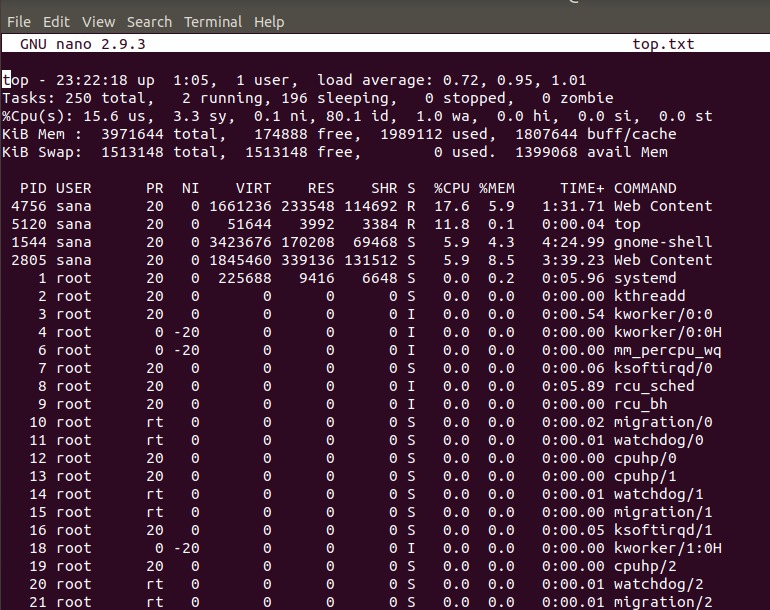
我通过输入以下命令,通过nano编辑器打开了文件:
$ nano top.txt现在,您已经配备了可以帮助您以最佳方式监视和管理系统资源的工具。
